Как исправить «This app has been blocked by your system administrator» в Windows

TL;DR
Если при запуске программы появляется сообщение «This app has been blocked by your system administrator», значит системная политика или антивирус блокирует приложение. Часто проблему решают: 1) проверить параметры безопасности Windows, 2) временно отключить защиту в реальном времени, 3) разблокировать через оснастку групповой политики или 4) установить программу от имени администратора. Всегда сначала убедитесь, что приложение безопасно.

Понимание сообщения об ошибке
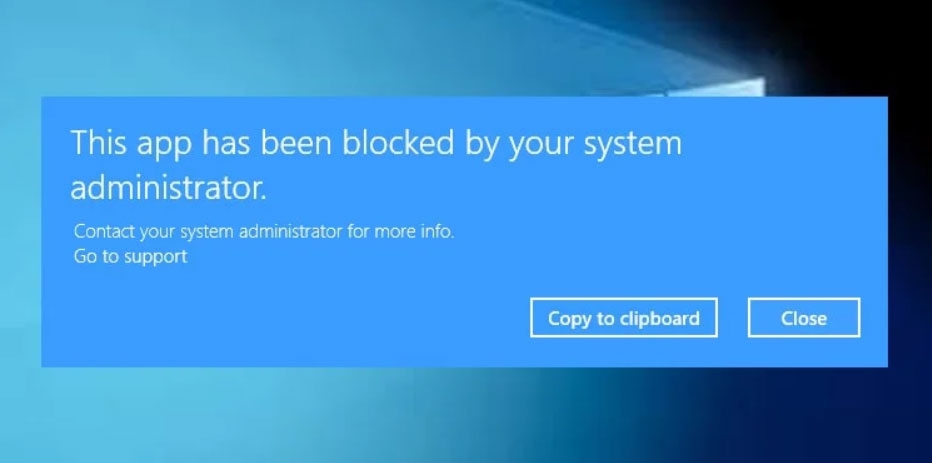
Сообщение «This app has been blocked by your system administrator» означает, что текущие настройки безопасности Windows или политика, применённая администратором, запрещают установку или запуск конкретного приложения. Это механизм защиты: он предотвращает запуск потенциально вредоносного ПО и ограничивает установку неподписанных или неподтверждённых приложений.
Иногда это — ложное срабатывание. Тогда приложение безопасно, но система ошибочно отмечает его как риск. Прежде чем обойти блокировку, убедитесь, что источник приложения надёжный.
Почему приложение может быть заблокировано
Ниже — распространённые причины блокировки. Если вы понимаете причину, проще выбрать корректный способ исправления.
- На компьютере установлено антивирусное или защитное ПО, которое пометило приложение как потенциальную угрозу.
- Политики групповой политики (Group Policy) или Software Restriction Policies/Applocker ограничивают запуск приложений по путям, хэшам или издателям.
- Установлены ограничения из-за учётной записи пользователя с пониженными правами (не администратор).
- Приложение требует повышенных прав (администратора), и запуск без них запрещён.
- Приложение загружено из неизвестного источника и Windows пометил файл как «заблокирован при загрузке из интернета».
- Проблема с целостностью или настройками операционной системы, например повреждение профиля безопасности или системных реестров.
- Администратор вручную добавил блокировку для конкретного файла или пути.
Important: никогда не отключайте защиту навсегда ради одной программы. Сначала подтвердите безопасность источника и файла.
Быстрое руководство по исправлению ошибки
Ниже — проверенные способы устранения. Работайте сверху вниз: от безопасных к радикальным.
Шаг 1. Проверка настроек «Безопасность и обслуживание»
- Нажмите Пуск и введите «Безопасность и обслуживание».
- Откройте «Безопасность и обслуживание» и нажмите «Изменить параметры контроля безопасности и обслуживания».
- В разделе «Безопасность» включите все отключённые опции.
- В разделе «Обслуживание» переключите с «Никогда не проверять» на «Проверять наличие решений».
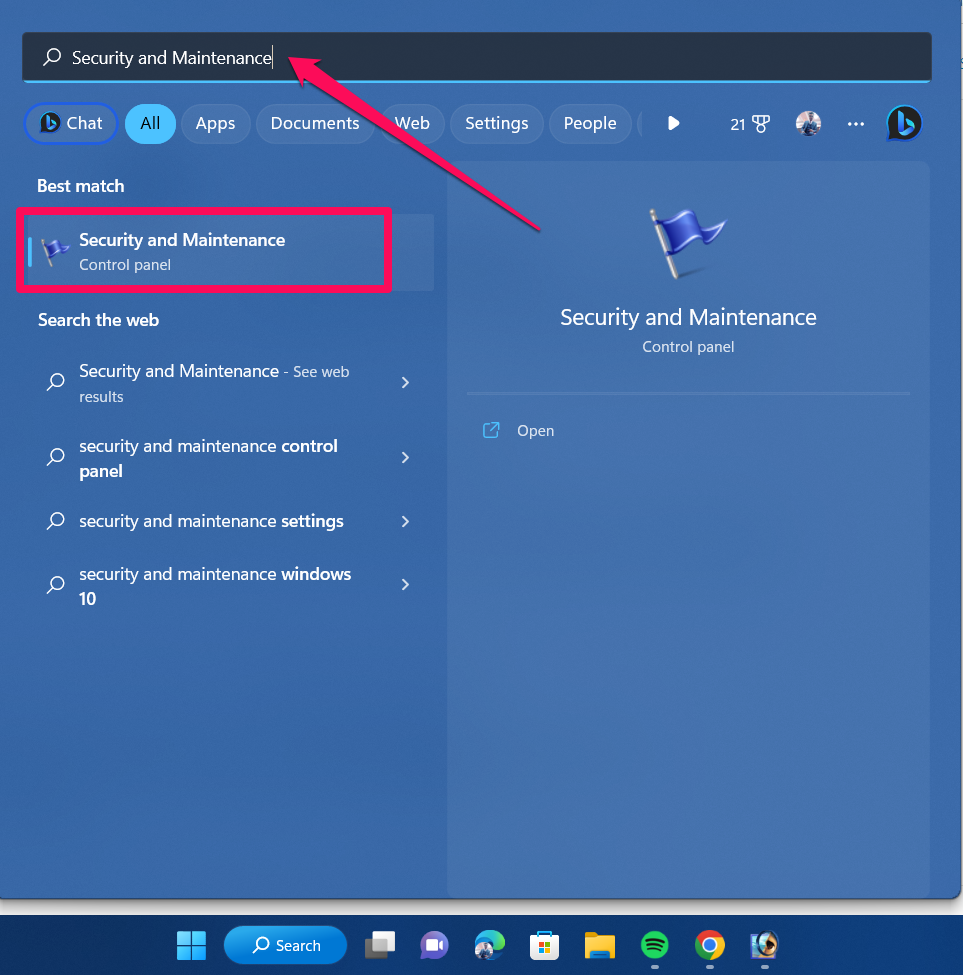
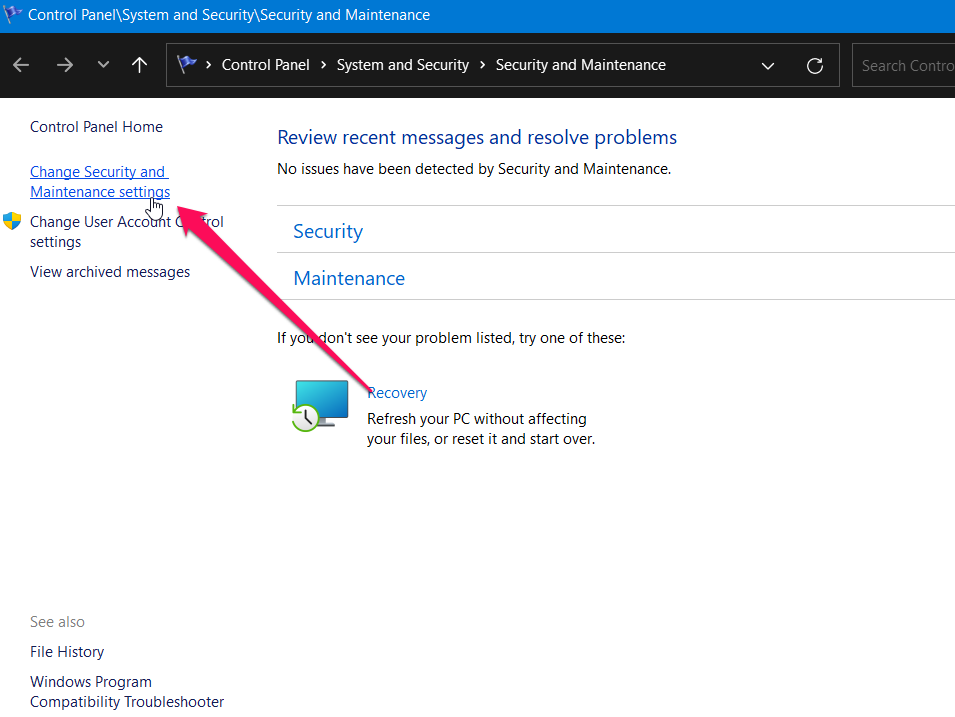
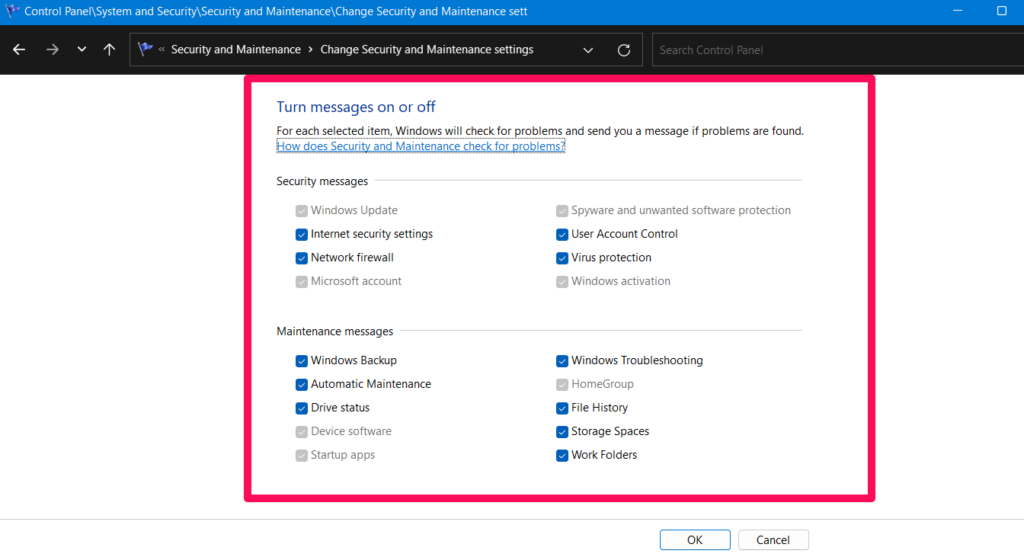
Когда параметры восстановления и безопасности включены, повторно попробуйте запустить приложение.
Шаг 2. Временное отключение антивируса или защиты в реальном времени
- Нажмите Пуск и откройте «Защитник Windows» (Windows Security) или консоль установленного антивируса.
- Перейдите в раздел «Защита от вирусов и угроз» → «Параметры защиты от вирусов и угроз» (Manage settings).
- Временно отключите «Защита в реальном времени».
- Запустите приложение. Если оно запустилось — добавьте его в исключения антивируса и снова включите защиту.
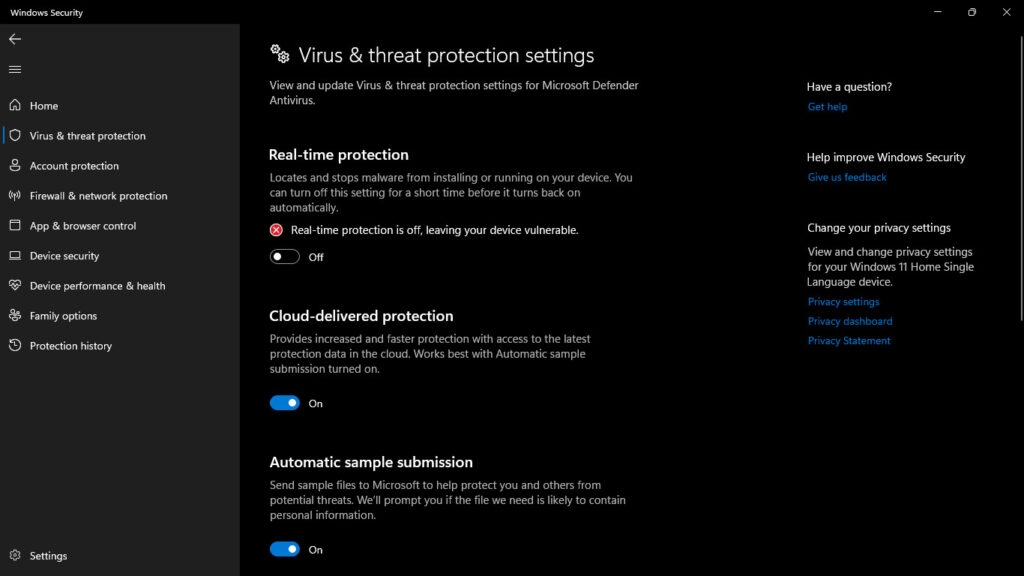
Note: отключайте защиту только на время проверки и только если вы уверены в безопасности приложения.
Шаг 3. Разблокировка файла в свойствах
Если файл был загружен из интернета, Windows помечает его как заблокированный на уровне файла:
- Найдите .exe или установочный .msi файл в Проводнике.
- Правой кнопкой мыши → Свойства.
- На вкладке «Общие» внизу, если есть чекбокс или кнопка «Разблокировать», поставьте галочку или нажмите «Разблокировать», затем ОК.
Это простая и безопасная операция для файлов, загруженных из браузера.
Шаг 4. Разблокировать через групповые политики (требуются права администратора)
Если блокировка задана политикой, её можно изменить. Инструкция для Windows Pro/Enterprise:
- Нажмите Пуск и введите gpedit.msc и откройте «Редактор локальной групповой политики».
- Перейдите: Конфигурация компьютера → Параметры Windows → Параметры безопасности → Политики ограничений на программное обеспечение (Software Restriction Policies).
- Если политики нет, правой кнопкой по узлу → Создать новую политику ограничений на программное обеспечение.
- В свойствах политики проверьте уровни безопасности (Security Levels) и исключения: убедитесь, что путь или хэш приложения не находятся в разделе Disallowed.
- При необходимости удалите правило или добавьте правило разрешения по пути/сертификату.
Warning: внесение изменений в групповые политики влияет на всю систему. Если компьютер — корпоративный, проконсультируйтесь с ИТ-администратором.
Шаг 5. Установка от имени администратора
- Правой кнопкой мыши по установочному файлу → Запуск от имени администратора.
- Подтвердите UAC и следуйте установщику.
Если приложение требует повышенных прав, такой запуск часто решает проблему.
Шаг 6. Использование аналогичного приложения
Если ничего не помогает или администратор блокирует программу по политике, рассмотрите альтернативы. Часто есть безопасные эквиваленты, которые выполняют те же задачи, но подписаны издателем и соответствуют политике безопасности.
Когда эти исправления не сработают (контрпримеры)
- Корпоративный компьютер: если централизованная политика через домен Active Directory запрещает запуск — локальные права бессильны. Обратитесь в ИТ-службу.
- Подозрительный файл: если файл действительно вредоносный, антивирус и политики заблокируют его правильно — обходить блокировку опасно.
- Повреждённая учётная запись или системные файлы: в некоторых случаях требуется восстановление системы или обращение в техподдержку.
Мини-методология для безопасного разблокирования (для пользователей)
- Проверьте источник файла (официальный сайт, издатель).
- Просканируйте файл антивирусом (локально и онлайн, например VirusTotal).
- Попробуйте разблокировать файл в свойствах и запустить от администратора.
- Если требуется — временно отключите защиту, добавьте исключение и включите защиту обратно.
- Документируйте действия: имя файла, источник, почему вы его разрешили.
Пошаговый план для администраторов (SOP)
- Идентифицируйте блокировку: событие в журнале событий, правило GPO или AppLocker.
- Оцените риск приложения: цифровая подпись, издатель, хэш.
- При необходимости добавьте исключение через GPO/AppLocker с ограничением по издателю или пути.
- Обновите репозиторий обновлений и политики безопасности.
- Сообщите пользователю о решении и задокументируйте изменение для аудита.
Чеклист для пользователя (быстро)
- Файл скачан с официального сайта.
- Просканирован антивирусом.
- Попробовали «Разблокировать» в свойствах файла.
- Запустили установку от имени администратора.
- Если временно отключали защиту — включили обратно.
Простая карта принятия решения (Mermaid)
flowchart TD
A[Появилось сообщение о блокировке?] --> B{Является ли ПК корпоративным?}
B -- Да --> C[Связаться с ИТ-администратором]
B -- Нет --> D[Проверить источник файла]
D --> E{Файл безопасен?}
E -- Нет --> F[Удалить файл]
E -- Да --> G[Разблокировать в свойствах]
G --> H[Запустить от имени администратора]
H --> I{Запустилось?}
I -- Да --> J[Добавить в исключения антивируса]
I -- Нет --> K[Проверить групповые политики]Риски и рекомендации
Риск: отключение защиты в реальном времени делает систему уязвимой.
Митигирование: делайте это только временно и для проверенных файлов.Риск: изменение групповой политики ослабляет корпоративную безопасность.
Митигирование: вносите минимальные изменения, ограниченные по издателю или хэшу.
Частые вопросы (FAQ)
Почему система пометила безопасное приложение как вредоносное?
Антивирусы и механизмы безопасности иногда дают ложные срабатывания. Это происходит, когда поведение приложения или его подпись похожи на известные угрозы. В таких случаях проверьте цифровую подпись и просканируйте файл на другом движке.
Могу ли я навсегда отключить защиту Windows, чтобы запускать приложения?
Нет. Отключение защиты навсегда крайне не рекомендуется. Используйте временное отключение и добавляйте в исключения только проверенные приложения.
Что делать, если компьютер управляется корпоративной политикой?
Обратитесь в ИТ-службу. Только администратор домена может корректно изменить централизованные политики.
Как понять, что блокировку установил администратор, а не антивирус?
Проверьте Журналы событий Windows (Event Viewer) в разделах системных и приложений, а также раздел безопасности. Также смотрите настройки AppLocker/Software Restriction Policies и логи антивируса.
1‑строчная глоссарий
- GPO — Group Policy Object, централизованная политика Windows.
- AppLocker/Software Restriction Policies — механизмы ограничения запуска приложений.
- Real-time protection — защита в реальном времени антивируса.
Итог
Сообщение «This app has been blocked by your system administrator» — это признак срабатывания механизмов безопасности. Часто проблему решают простые шаги: проверка источника, разблокировка файла, запуск от имени администратора или временное добавление исключения в антивирус. На корпоративных машинах изменения должен вносить администратор. Всегда действуйте осторожно и сначала подтвердите безопасность приложения.
Если вы хотите — оставьте детали (название приложения, откуда скачали), и я помогу подобрать следующий шаг.
Further Reading:
- Почему пользователи Windows 10 не переходят на Windows 11?
- 12 способов исправить ошибку «Nvidia Display Driver Failed To Start»
- Всё о Windows 12: утечки, функции, запуск, требования
Похожие материалы

Троян Herodotus: как он действует и как защититься

Включить новое меню «Пуск» в Windows 11

Панель полей PivotTable в Excel — руководство

Включить новый Пуск в Windows 11 — инструкция

Дубликаты Диспетчера задач в Windows 11 — как исправить
